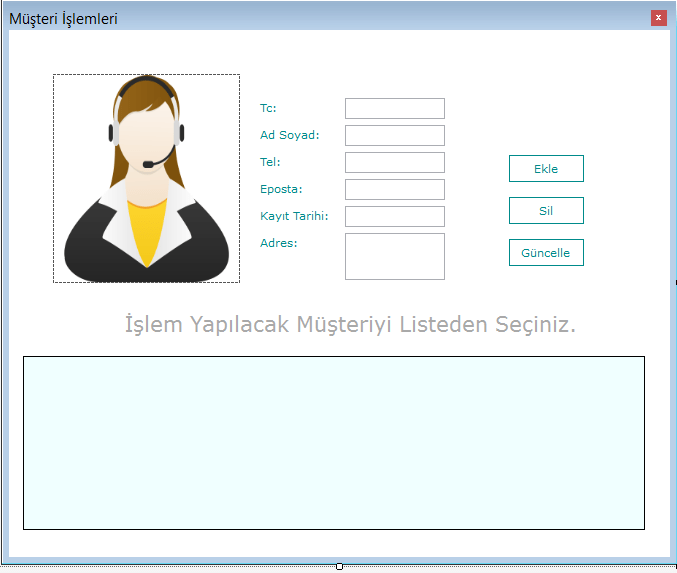C# Mysql Bağlantısı || Ekle || Sil || Güncelle Resimli Anlatım
Öncelikle mysql bağlantısı eklemek için projemize gerekli dll import etmemiz gerekir.Bu dll lere ulaşabilmek için
bu linkten indirebilir, yada direk aşşağı da vereceğim linkten mysql dll projenize import edebilirsiniz.
https://yadi.sk/d/Powqc1f73Sf2QP
Projemize ctrl + alt +L diyerek solution explorer penceremizi açıyoruz.
Buradan proje dosyamıza sağ tıkayıp
 ,
,
evet arkadaşlar bu yöntemle istediğiniz dll projenize referans olarak ekleyebilirsiniz.Biz mysqldata.dll bulup ekle diyoruz sizde farklı bir konumda olabilir.

Tamam dedikden sonra artık mysql ile çalışma yapabiliriz.Eğer elinizde sunucu varsa sunucu bilgilerini kullanarak herhangi bir localhost bağlantısı olmadan çalışabilirsiniz.Ancak ben localhost üzerinden göstereceğim için wamp server bilgisayarıma kurdum sizde aşşağıdaki linkten kurabilirsiniz.
Kurduktan sonra icon olarak masaüstü araç çubuğumuzda gözüküyor dilini türkçe yaparak hizmetleri başlatabilirsiniz.

Bir kere sol tıklayıp tüm hizmetleri yeniden başlat diyebilirsiniz.Ardından sembol yeşile dönünce araç çubuğumuza

Araç çubuğumuza linki girdiğimiz zaman böyle bir ekran gelecek . Kullanıcı adı varsayılan olarak root şifre ise yoktur.
Ardından Git tuşuna basıyoruz.
Şimdi çalışma yapabilmemiz için veritabanı oluşturmalıyız.
- İlk Adım olarak Yeni kısmına basıyoruz.Sağtaraftaki alan geliyor.
- İkinci olarak veritabanı ismini seçiyoruz
- Üçüncü olarak karakter seçeneğini seçiyoruz
- Son olarak oluştura basıyoruz
Ben hazır olarak market_sistemi adlı veritabanını oluşturdum.Sizde market_sistemi adlı bir veritabanı oluşturup daha sonra içe aktar sekmesine tıklayıp benim veritabanımla çalışabilirsiniz.Buyrun linkini vereyim.
https://yadi.sk/d/E-MwzcVF3Sgrit
Şimdi veritabanı bağlantımıza geçelim ama daha önce projemizde veritabanı ile çalışacağımız formlara şu kütüphaneleri eklememiz gerekiyor.